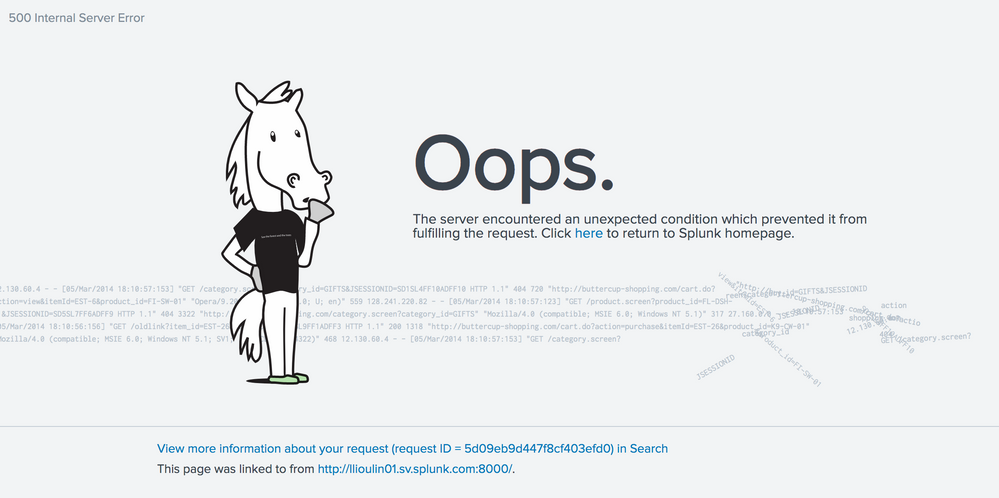- Splunk Answers
- :
- Splunk Platform Products
- :
- Splunk Enterprise
- :
- 「500 Internal Server Error」について
- Subscribe to RSS Feed
- Mark Topic as New
- Mark Topic as Read
- Float this Topic for Current User
- Bookmark Topic
- Subscribe to Topic
- Mute Topic
- Printer Friendly Page
- Mark as New
- Bookmark Message
- Subscribe to Message
- Mute Message
- Subscribe to RSS Feed
- Permalink
- Report Inappropriate Content
Splunk 7.2.6 を使っていますが、画面にアクセスしようとしたときに、以下の「500 Internal Server Error」画面が表示されました。原因および回避策を教えてください。
- Mark as New
- Bookmark Message
- Subscribe to Message
- Mute Message
- Subscribe to RSS Feed
- Permalink
- Report Inappropriate Content
splunkweb が splunkd の management port(デフォルトではポート8089)に正しくアクセスできないときに、「500 Internal Server Error」エラーが表示されることがありますので、まずは telnet コマンドで management port にアクセスできることを確認してください。
以下の通りに「Connection refused」が表示される場合、何らかの理由で splunkd の management port にアクセスできないことを意味しますので、アクセスできない理由を特定する必要があります。
[splunk@llioulin01 ~]$ telnet 127.0.0.1 8089
Trying 127.0.0.1...
telnet: connect to address 127.0.0.1: Connection refused
なお、management port にアクセスできない原因は、firewall や antivirus にない場合、splunk 側の以下のパラメータを確認してください。
1) splunk では server.conf に「disableDefaultPort = true」を指定することにより、management port を無効にできますので、「disableDefaultPort = true」になっていないことを btool で確認してください。
btool で以下のような結果が表示された場合、「disableDefaultPort = true」を削除し、splunk を再起動してください。
$ /opt/splunk/bin/splunk cmd splunk btool server list --debug | grep disableDefaultPort
/opt/splunk/etc/system/local/server.conf disableDefaultPort = true
2) web.conf 内の「tools.sessions.timeout」パラメータには、整数以外の値を設定していないことを確認してください。
例えば、「tools.sessions.timeout = 70s」が設定されている場合、「tools.sessions.timeout = 70」に変更し、splunk を再起動してください。
$ /opt/splunk/bin/splunk cmd splunk btool web list --debug | grep tools.sessions.timeout
/opt/splunk/etc/system/local/web.conf tools.sessions.timeout = 70s
- Mark as New
- Bookmark Message
- Subscribe to Message
- Mute Message
- Subscribe to RSS Feed
- Permalink
- Report Inappropriate Content
splunkweb が splunkd の management port(デフォルトではポート8089)に正しくアクセスできないときに、「500 Internal Server Error」エラーが表示されることがありますので、まずは telnet コマンドで management port にアクセスできることを確認してください。
以下の通りに「Connection refused」が表示される場合、何らかの理由で splunkd の management port にアクセスできないことを意味しますので、アクセスできない理由を特定する必要があります。
[splunk@llioulin01 ~]$ telnet 127.0.0.1 8089
Trying 127.0.0.1...
telnet: connect to address 127.0.0.1: Connection refused
なお、management port にアクセスできない原因は、firewall や antivirus にない場合、splunk 側の以下のパラメータを確認してください。
1) splunk では server.conf に「disableDefaultPort = true」を指定することにより、management port を無効にできますので、「disableDefaultPort = true」になっていないことを btool で確認してください。
btool で以下のような結果が表示された場合、「disableDefaultPort = true」を削除し、splunk を再起動してください。
$ /opt/splunk/bin/splunk cmd splunk btool server list --debug | grep disableDefaultPort
/opt/splunk/etc/system/local/server.conf disableDefaultPort = true
2) web.conf 内の「tools.sessions.timeout」パラメータには、整数以外の値を設定していないことを確認してください。
例えば、「tools.sessions.timeout = 70s」が設定されている場合、「tools.sessions.timeout = 70」に変更し、splunk を再起動してください。
$ /opt/splunk/bin/splunk cmd splunk btool web list --debug | grep tools.sessions.timeout
/opt/splunk/etc/system/local/web.conf tools.sessions.timeout = 70s
- Mark as New
- Bookmark Message
- Subscribe to Message
- Mute Message
- Subscribe to RSS Feed
- Permalink
- Report Inappropriate Content
@cweiliou_splunk
Can you please try to hit http://SPLUNK_INSTANCE/en-GB? Just checking web access.
- Mark as New
- Bookmark Message
- Subscribe to Message
- Mute Message
- Subscribe to RSS Feed
- Permalink
- Report Inappropriate Content
@kamlesh_vaghela
Thank you very much for your reply.
Found the root cause ! it seems like "tools.sessions.timeout = 70s" was causing issues.
Was able to resolve this issue by changing it to "tools.sessions.timeout = 70" and then restart splunk.